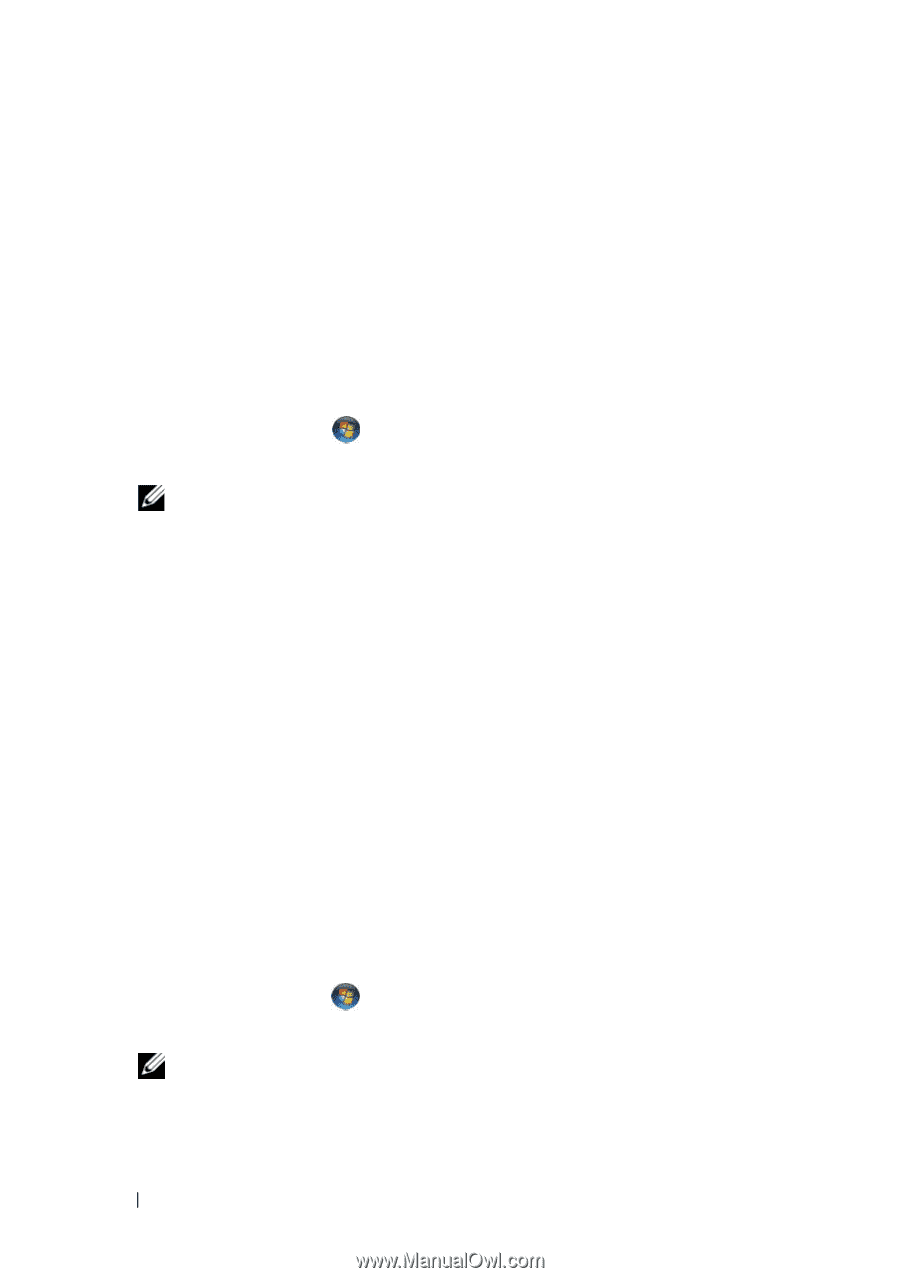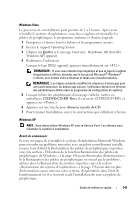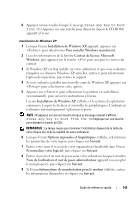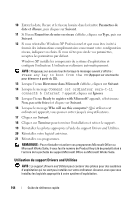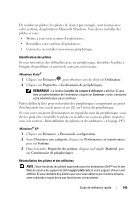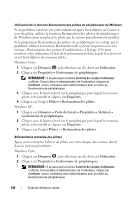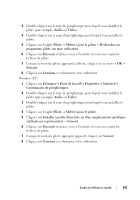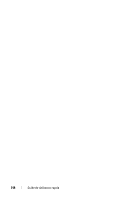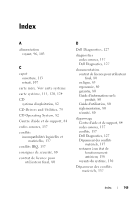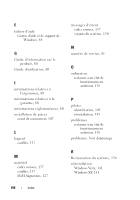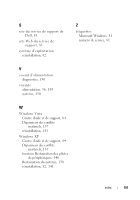Dell OptiPlex 740 Quick Reference Guide - Page 146
Windows Vista, Windows XP, problème
 |
View all Dell OptiPlex 740 manuals
Add to My Manuals
Save this manual to your list of manuals |
Page 146 highlights
Utilisation de la fonction Restauration des pilotes de périphériques de Windows Si un problème survient sur votre ordinateur après l'installation ou la mise à jour du pilote, utilisez la fonction Restauration des pilotes de périphériques de Windows pour remplacer le pilote par la version précédemment installée. Si le programme Restauration des pilotes de périphériques ne corrige pas le problème, utilisez la fonction Restauration du système (reportez-vous à la section « Restauration du système d'exploitation » à la page 138) pour remettre votre ordinateur à l'état de fonctionnement dans lequel il se trouvait avant l'installation du nouveau pilote. Windows Vista : 1 Cliquez sur Démarrer , puis effectuez un clic droit sur Ordinateur. 2 Cliquez sur Propriétés→ Gestionnaire de périphériques. REMARQUE : Il se peut que la fenêtre Contrôle de compte d'utilisateur s'affiche. Si vous êtes un administrateur de l'ordinateur, cliquez sur Continuer ; sinon, contactez votre administrateur pour accéder au Gestionnaire de périphériques. 3 Cliquez avec le bouton droit sur le périphérique pour lequel le nouveau pilote a été installé et cliquez sur Propriétés. 4 Cliquez sur l'onglet Pilotes→ Restauration des pilotes. Windows XP : 1 Cliquez sur Démarrer→ Poste de travail→ Propriétés→ Matériel→ Gestionnaire de périphériques. 2 Cliquez avec le bouton droit sur le périphérique pour lequel le nouveau pilote a été installé et cliquez sur Propriétés. 3 Cliquez sur l'onglet Pilotes → Restauration des pilotes. Réinstallation manuelle des pilotes Après avoir extrait les fichiers de pilote sur votre disque dur comme décrit dans la section précédente : Windows Vista : 1 Cliquez sur Démarrer , puis effectuez un clic droit sur Ordinateur. 2 Cliquez sur Propriétés→ Gestionnaire de périphériques. REMARQUE : Il se peut que la fenêtre Contrôle de compte d'utilisateur s'affiche. Si vous êtes un administrateur de l'ordinateur, cliquez sur Continuer ; sinon, contactez votre administrateur pour accéder au Gestionnaire de périphériques. 146 Guide de référence rapide